Introduktion: Brug naturligt sprog til at udforske data med Power BI Q&A
Nogle gange er den hurtigste måde at få svar fra dine data på at udføre en søgning på dine data ved hjælp af et naturligt sprog. Med Q&A-funktionerne i Power BI kan du udforske dine data med dine egne ord ved hjælp af et naturligt sprog. Q&A er interaktiv, endda sjovt. Ofte fører ét spørgsmål til andre, da visualiseringerne afslører interessante veje at forfølge. At stille spørgsmålet er kun begyndelsen. Gennemgå dine data, finjustere eller udvide dit spørgsmål, afdække nye oplysninger, nulstille detaljerne eller zoome ud for at få en bredere visning. Oplevelsen er interaktiv og hurtig og drives af et lager i hukommelsen.
Power BI Q&A er gratis og tilgængelig for alle brugere. Brug disse links til at finde den artikel, du har brug for.
- Brug Spørgsmål og svar på et dashboard. Alle dashboards har et Q&A-felt i øverste venstre hjørne. Skriv et naturligt sprogspørgsmål for at udforske dine data.
- Opret og gem Q&A-resultater på et dashboard eller en rapport. Rapportdesignere bruger Q&A til at udforske data og oprette visualiseringer i rapporter.
- Brug en Q&A-visualisering i en rapport. Hvis en rapportopretter har føjet en Q&A-visualisering til en rapport, kan du bruge og genbruge visualiseringen til at udforske dine data.
- Opret en Q&A-visualisering i en rapport , og del den med andre.
- Brug Spørgsmål og svar i mobilapps. Brug den virtuelle Q&A-assistent i iOS og Q&A-visualiseringen på Android-enheder.
- Hvis du har redigeringstilladelse, kan du gemme dine Q&A-visualiseringsresultater på et dashboard eller i en rapport.
Sådan bruger du Spørgsmål og svar
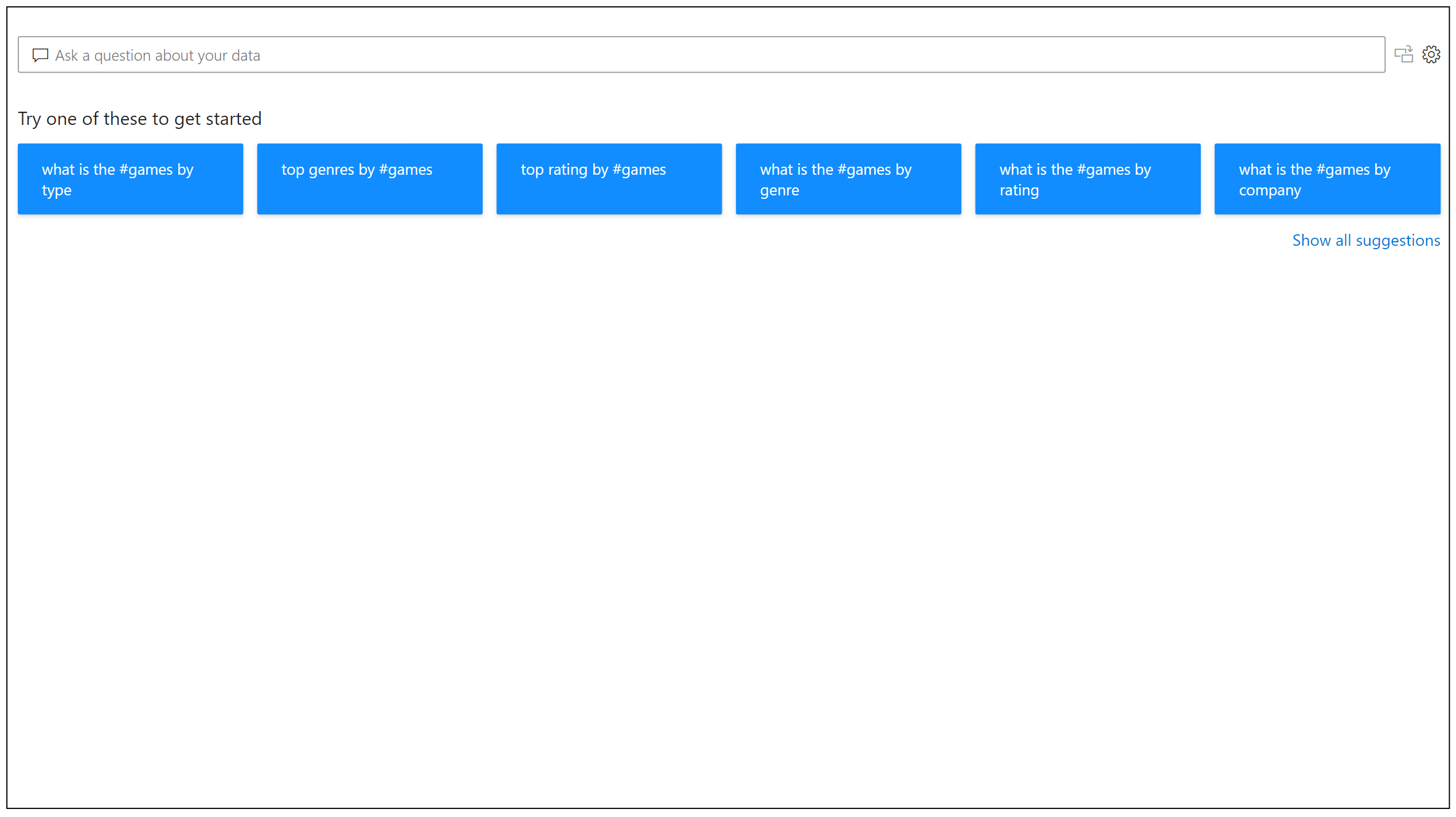
Allerede før du begynder at skrive, viser Q&A en ny skærm med forslag, der kan hjælpe dig med at danne dit spørgsmål. Start fra et af de foreslåede spørgsmål, eller skriv dit eget spørgsmål. Spørgsmål og svar understøtter en lang række spørgsmål. Du kan:
- Stil naturlige spørgsmål Hvilket salg har den højeste indtægt?
- Brug relativ datofiltrering Vis salg i det sidste år
- Returner kun de øverste N Top 10-produkter efter salg
- Angiv et filter Vis salg i USA
- Filtrer efter flere forekomster af den samme enhed Hvilke kunder købte ost og vin? (Hvis ost og vin kommer fra samme produktenhed)
- Angiv komplekse betingelser Vis salg, hvor produktkategorien er Kategori 1 eller Kategori 2
- Returner en bestemt visualisering Vis salg efter produkt som cirkeldiagram
- Brug komplekse sammenlægninger Vis mediansalg efter produkt
- Sortér resultater Vis de ti mest populære lande/områder efter salg sorteret efter lande-/områdekode
- Sammenlign data Vis dato efter samlet salg vs. samlede omkostninger
- Vis tendenser Vis salg over tid
Autofuldførelse
Når du skriver dit spørgsmål, viser Power BI Q&A relevante og kontekstafhængige forslag, der hjælper dig med hurtigt at blive produktiv med naturligt sprog. Når du skriver, får du øjeblikkelig feedback og resultater. Oplevelsen svarer til at skrive i en søgemaskine.
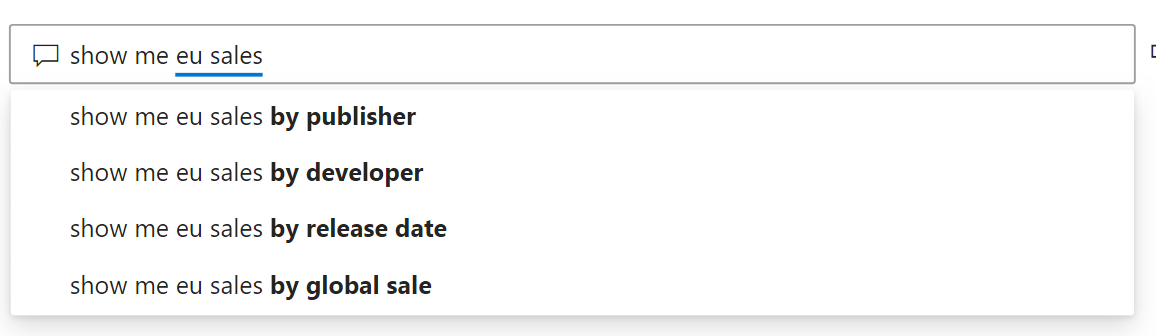
Rød/blå/orange understregninger
Spørgsmål og svar viser ord med understregninger for at hjælpe dig med at se, hvilke ord systemet genkendte eller ikke kunne genkende. En udfyldt blå understregning angiver, at systemet har matchet ordet med et felt eller en værdi i datamodellen. I følgende eksempel kan du se, at Q&A genkendte ordene EU Sales.
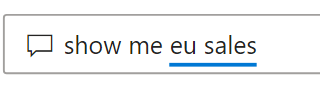
En orange punkteret understregning angiver, at ordet eller sætningen er kategoriseret som lav genkendelsessikkerhed. Hvis du angiver et vagt eller tvetydigt ord, understreges feltet med orange prikker. Et eksempel kan være ordet "Salg". Flere felter kan indeholde ordet 'Salg', så systemet bruger en orange punkteret understregning til at bede dig om at vælge det felt, du mener. Et andet eksempel på lav genkendelsessikkerhed kan være, hvis du angiver ordet "område", men den kolonne, der matcher, er "område". Power BI Q&A genkender ord, der betyder det samme takket være integrationen med Bing og Office og også ved at fortolke omdøbninger fra en rapport som potentielle forslag. Q&A understreger ordet med orange prikker, så du ved, at det ikke er et direkte match.
En rød dobbelt understregning betyder, at Q&A slet ikke genkendte ordet. Du kan støde på dette problem ved hjælp af et domænespecifikt ord, der ikke er nævnt nogen steder i dataene, eller datafelterne er navngivet forkert. Et eksempel kan være at bruge ordet "Omkostninger", hvis ordet ikke findes nogen steder i dataene. Ordet findes i den engelske ordbog, men Q&A markerer dette ord med en rød dobbeltunderstregning for at angive, at det ikke kan finde dette ord i dataene.

Bemærk
Du kan tilpasse de blå/røde/orange understregningsfarver i ruden Formatering af visualiseringer i Q&A. Artiklen Med Q&A-værktøjer forklarer også Teach Q&A, som du bruger til at definere ord, som Q&A ikke kunne genkende.
Visualiseringsresultater
Når du indtaster dit spørgsmål, forsøger Q&A at fortolke og visualisere svaret med det samme. Som en del af de seneste opdateringer forsøger Q&A nu at fortolke spørgsmålet og afbilde felterne automatisk på den korrekte akse. Hvis du f.eks. angiver 'Salg efter år', registrerer Q&A, at år er et datofelt og altid prioriterer placering af dette felt på X-aksen. Hvis du vil ændre visualiseringstypen, skal du skrive 'som diagramtype' efter spørgsmålet. Spørgsmål og svar understøtter i øjeblikket disse typer visualiseringer:
- Kurvediagram
- Liggende søjlediagram
- Matrix
- Table
- Kort
- Areal
- Cirkeldiagram
- Punkt-/boblediagram
- Tilknytning
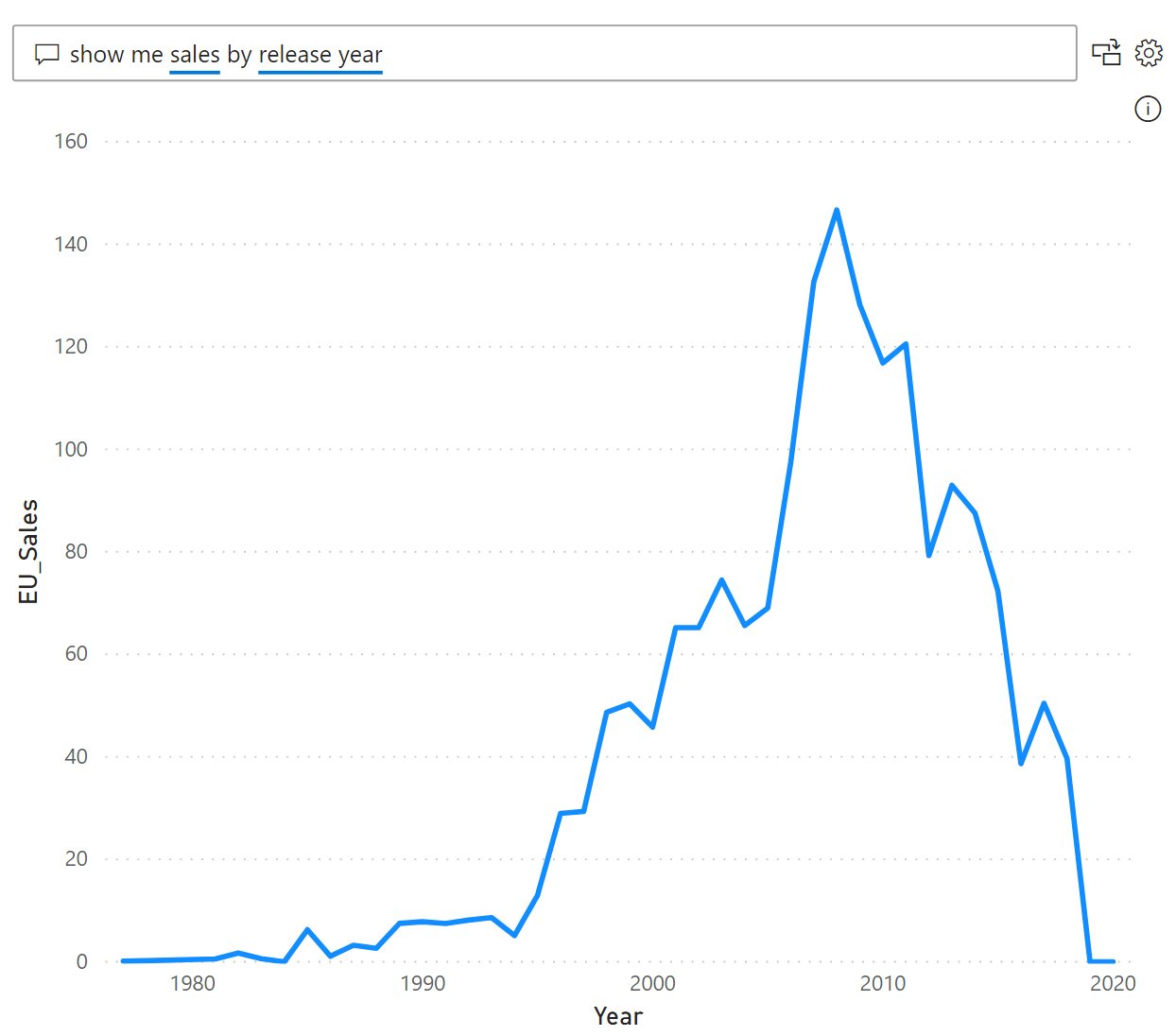
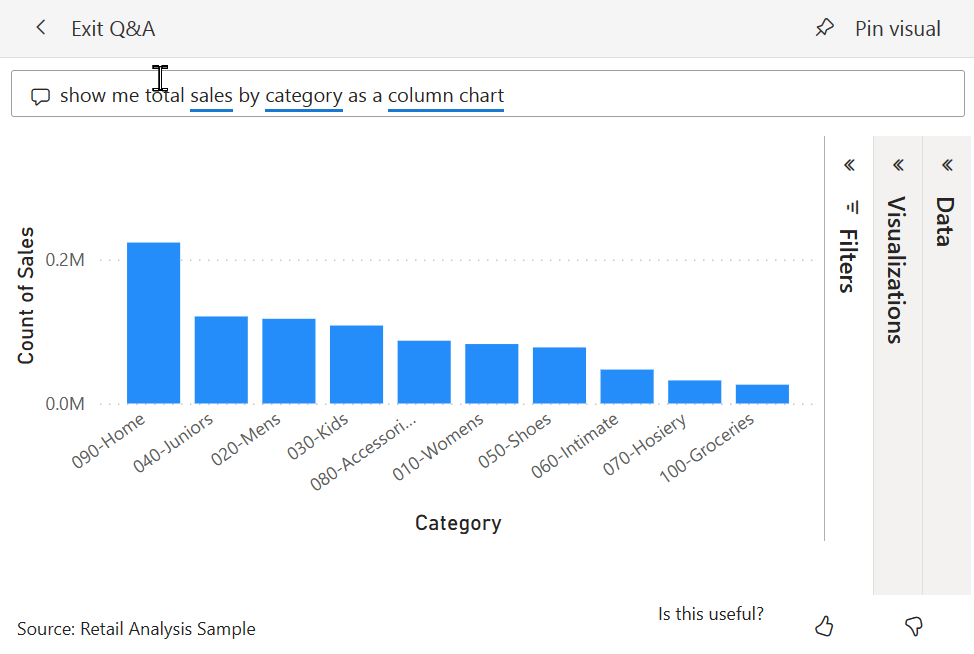
Relateret indhold
Du kan integrere naturligt sprog i dine rapporter på forskellige måder. Du kan finde flere oplysninger i:
Brug Q&A til at udforske et dashboard. Alle dashboards har et Q&A-felt i øverste venstre hjørne. Skriv et naturligt sprogspørgsmål for at udforske dine data.
Brug en Q&A-visualisering i en rapport. Hvis en rapportopretter har føjet en Q&A-visualisering til en rapport, kan du bruge og genbruge visualiseringen til at udforske dine data.
Opret og gem Q&A-resultater på et dashboard eller en rapport. Rapportdesignere bruger Q&A til at udforske data og oprette visualiseringer i rapporter.
Opret en Q&A-visualisering i en rapport , og del den med andre.